Mit dem Implantat des SP-6 Sample-Players in Scratch Live und später dem “SP-6” in Serato DJ, danach als “Sampler” weitergeführt, füllte die neuseeländische Software-Schmiede eine Lücke zwischen Mischen, Sampling und Overdubbing. 24 Slots feuern nicht nur Shout-Outs, Beats und Loops ab, sondern betten auch komplette Tracks in das Set ein.

Die Oberfläche lässt „Easy-Going“ vermuten, doch im Eifer des Gefechts kann manche, vom Sampler abgeschossene Salve auch das Ziel verfehlen. Dieser Crashkurs verrät euch ein paar Tipps und Tricks, damit die Performance rund läuft.
Aktivieren des Samplers
Das ehemals SP-6 bzw. nun Sampler genannte Tool ist zwar offiziell ein “Plug-in”, doch es gehört zur Standardausstattung von Serato DJ: Öffnet zunächst das Setup und setzt unter dem Reiter „Expansion Packs“ den entsprechenden Haken. Ein Klick auf den resultierenden SP-6-Button oberhalb des linken virtuellen Decks klappt die sechs Slots des Sample-Players auf.
Bänke und Grundeinstellungen
Der SP-6 untergliedert sich in vier Bänke von A bis D. Jede Bank besteht aus sechs Speicherplätzen, deren Samples gleichzeitig laufen können. Die Signalausgabe richtet sich nach der im Panel vorgenommenen Einstellung sowie der angeschlossenen Hardware. Je nach Ausstattung habt ihr also die Möglichkeit, den SP-6 auf die Decks 1 bis 4, den separaten Aux-Ausgang oder auf den Master zu routen. Den Pegel des Gesamtsignals stellt ihr über das Sampler-Volume ein.
Die Funktionen des SP-6
Serato DJ bietet zwei Ansichten und zwar den übersichtlichen, abgespeckten „Simple Mode“ und den umfangreicheren „Advanced Mode“. Der vereinfachte Modus eignet sich besonders zum Abfeuern von Drop-Ins. Für alle anderen Eskapaden empfehle ich den Advanced Mode mit sämtlichen Features. Zur Ausstattung eines Slots zählen folgende Funktionen:
- Play: Damit startet stets das Sample.
- Play Mode: Der SP-6 bietet drei verschiedene Abspiel-Modi. Der Trigger-Modus reagiert ausschließlich nur auf Betätigung des Play-Buttons. Lässt man diesen los, stoppt das Sample sofort und springt zum Anfang.
- Der Hold-Modus spielt das Sample komplett ab, es sei denn, ich starte es erneut. Möchte ich ein gestartetes Sample auch manuell mit der Play-Taste stoppen, entscheide ich mich für den Start-Stop-Modus.
- Repeat: Ein Sample befindet sich damit in einer Schleife. Dies bietet sich zum Loopen sehr kurzer Beat-Schnipsel an.
- Play From Selector: Hier lege ich fest, ob ich das Sample vom Anfang oder lieber von einem der gespeicherten Cuepoints abspielen möchte.
Weiterhin lässt sich für jedes Sample die Lautstärke anpassen und speichern. Der Mute-Button schaltet den Slot stumm. Nutzt ihr den SP-6 fürs Overdubbing, um Loops oder Tracks reinzumischen, wären für euch noch folgende Features interessant:
- Pitch: Mit dem Pitch-Control passe ich die BPM der SP-6-Slots an. Zum Glück lässt sich der sehr kurze Fader auch mit gedrückter Shift-Taste „finetunen“ und anhand der BPM- und Prozentanzeige kontrollieren. Auftretende Phasenverschiebungen korrigiert ihr mit den Pitch-Bend-Buttons, die das Sample entweder bremsen oder anschieben. Zudem lässt sich mit dem Keylock die Tonhöhe einfrieren.
- Sync: Wem das manuelle Pitching zu umständlich ist, der aktiviert einfach die automatische Sync-Funktion, die jedoch nur in Verbindung mit einem angeschlossen DJ-Controller und nicht im DVS-Setup zur Verfügung steht.
Schließlich sei noch erwähnt: Der SP-6 zeigt neben dem Pegel auch die Wellenform und den Namen der Samples an. Letztere sind im Simple Mode wesentlich besser erkennbar.
Wahl des Ausgangs
Je nachdem, ob ihr mit einem DJ-Controller oder mit einem USB-Interface auflegt, stehen euch unterschiedliche Ausgänge zur Verfügung. Bei Controllern bietet sich beispielsweise ein ungenutzter Kanal an. Eine SL-2-Box verfügt nur über zwei Ausgänge, die ich allerdings für die virtuellen Decks brauche. Damit muss ich den Sample-Player entweder auf einen der beiden Kanäle oder auf einen virtuellen Master routen. Allerdings:
- wird das Sample damit lauter, da es über beide Kanäle zu hören ist,
- habe ich keine individuelle SP-6-Lautstärkekontrolle,
- muss ich den SP-6 stets auf den Kanal legen, der gerade unbenutzt ist,sollte ich das Sample über einen Fader regulieren wollen.
Daher rate ich jedem, der den SP-6 zum Standardbesteck seines Sets zählen möchte, sich direkt ein passendes Rane SL-3 oder SL-4 Interface zuzulegen. Das SL-3 verfügt nämlich neben den zwei regulären Ausgängen noch über einen dritten Signalpfad, das SL-4 sogar über drei weitere Outputs: zwei für die Decks und einen Aux. Damit seid ihr gut gerüstet.
Shout-Outs, Drop-Ins und Effekte abfeuern
Um euch selber mit einem Sprach-Sample zu hosten, bedarf es keiner großen handwerklichen Zauberkünste. Zunächst im Sample die Cuepoints setzen, damit der Start auf den Beat und nicht verzögert erfolgt. Abschließend das Sample per Drag’n’Drop in einen Slot laden und im Play-Modus entweder „Trigger“ oder besser „Hold und Play From Cuepoint“ wählen.
Sounds aus den Sample-Packs
Serato DJ legt automatisch eine Crate namens „Sample Packs“ an. Der von den Loopmasters bereitgestellte Content enthält neben Effekten wie Horn oder Sirene auch ein Drum Kit. Um mit diesem zu performen, lege ich in jeden Slot ein Instrument, zum Beispiel Kick, Snare oder HiHat und spiele im Trigger- oder Hold-Modus die Beats ein. Dafür verwende ich die Pads eines angeschlossenen MIDI-Controllers. Sollen es Loops sein, aktiviere ich dazu die Repeat-Funktion und passe das Tempo und die Phase an meine Track-Decks an.
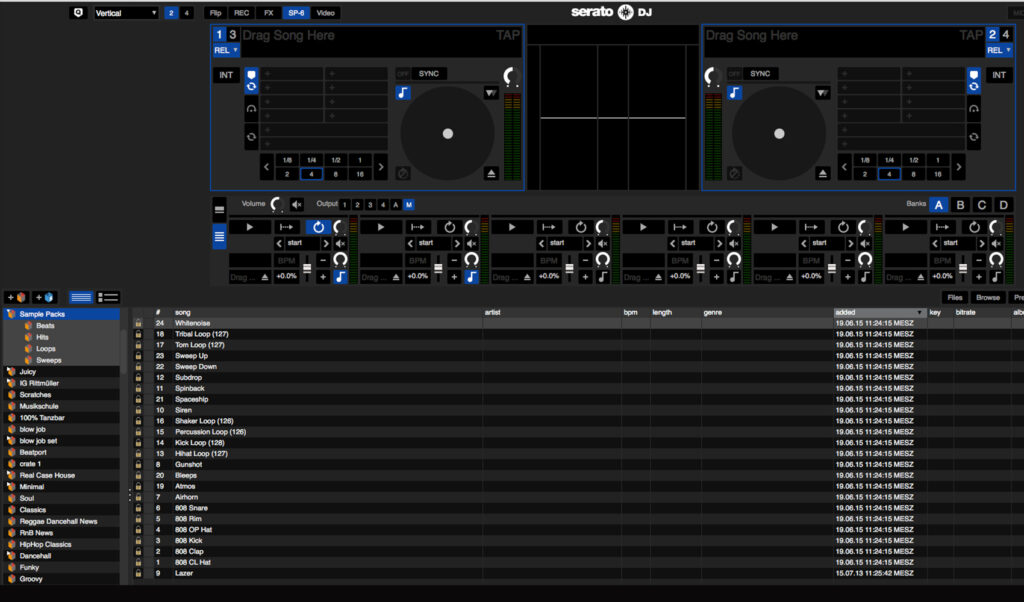
Eigene Loops und Tracks vom „fünften“ Deck starten
Um Acapellas oder Loops über zwei Tracks zu mixen, bietet sich der SP-6 ebenfalls bestens an. Dazu bereite ich das Sample zunächst auf einem freien virtuellen Deck vor, lege Cuepoints fest, gleiche die BPM dem momentanen Master-Tempo an und aktiviere eventuell einen Beatloop. Anschließend mixe ich das Sample auf den Track des zweiten Decks und wenn alles passt, verschiebe ich es per Drag’n’Drop in einen der freien Slots.
Beachtet dabei: Wenn das Sample im Sample-Player und im Deck gleichzeitig zu hören und minimal phasenverschoben ist, tritt ein Flanger-Effekt auf. Mein Tipp: Werft den Track direkt aus dem Haupt-Deck, wenn er vom SP-6 spielt. Legt ihr mit Turntables und damit ohne Sync im SP-6 auf, gehören sehr viel Übung und ein aufmerksames Ohr zu einer reibungslosen Performance.
Triggern per Shortcuts?
Die Samples mit der Laptop-Tastatur via Shortcut oder Maus zu starten, ist weder elegant oder bequem, noch vom Timing her immer präzise. Für vereinzelte Drop-Ins und Effekte mag es mitunter noch funktionieren, aber spätestens, wenn ihr aus den Slots diverse Loops startet und Beats triggert, empfehle ich dafür entweder einen Add-On-Controller wie Pioneers DDJ-SP1 oder Reloops Neon oder einen universellen MIDI-Controller, den ihr dann selbst mappen könnt. Die Größe der Pads, deren Haptik und Druckwiderstand entscheiden maßgeblich, mit welcher Treffgenauigkeit ihr die Samples aus den Slots auf den Beat schießt. Und so ein Controller erhöht natürlich auch den Spaßfaktor.
Bis bald
Euer Dirk Duske


































McBeat sagt:
#1 - 27.09.2018 um 15:58 Uhr
Na toll. Mir fehlt das direkte Speichern vom Deck auf den Slot. Ich möchte nicht einfach die Slots voll knallen mit irgendwelchen Samples. Beim auflegen möchte ich intuitiv sein. Wir stecken noch in den Kinderschuhen was live sampling betrifft. Vielleicht kommt irgendwann eine schöne Software raus. Ich benutze dafür ein externen sampler, leider ohne speichermöglichkeit.
McBeat